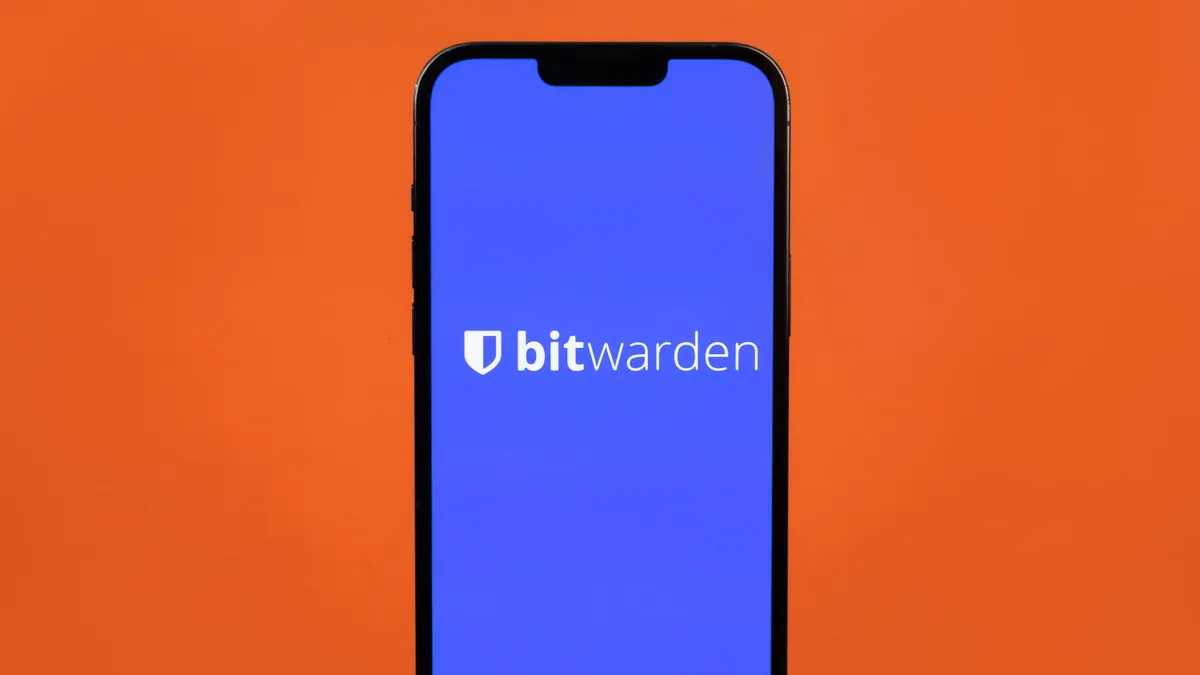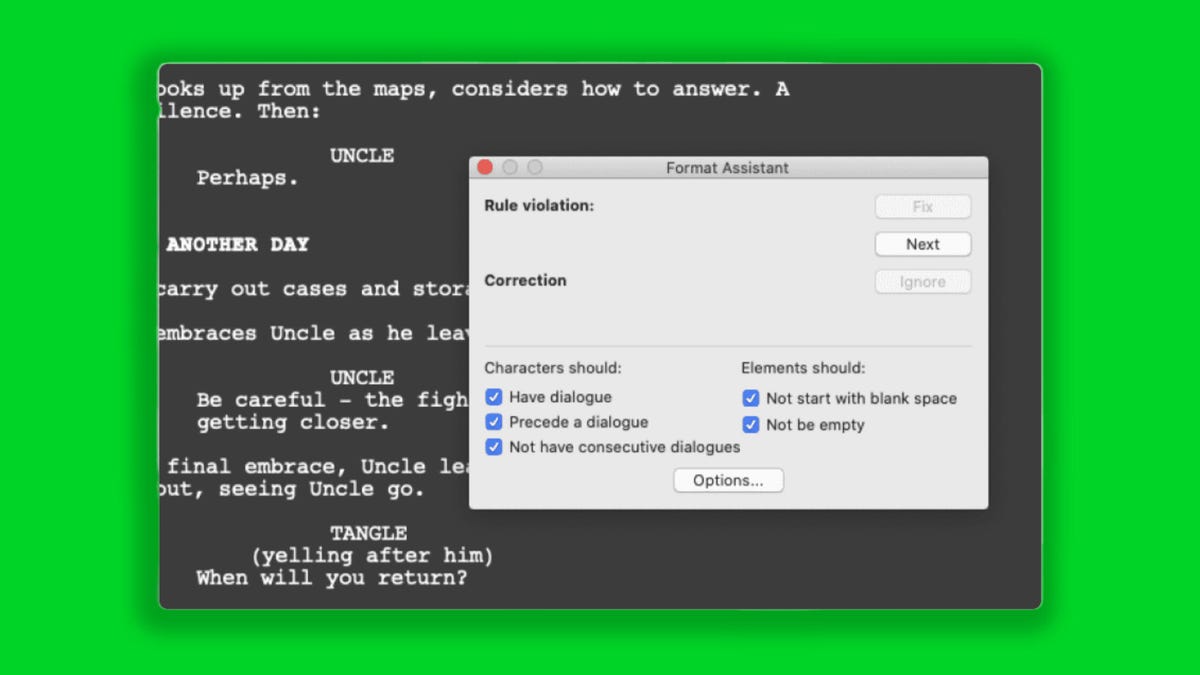15GB di archiviazione piena? Ecco come fare spazio nel tuo account Google 📂💡
Utilizza questi consigli per la pulizia digitale per liberare spazio e risparmiare denaro.
Non c’è bisogno di pagare di più per lo spazio di archiviazione di Google quando puoi provare questa alternativa.
Immagine fonte – source-link
Se sei uno di quelli che hanno riempito i 15GB di spazio di archiviazione del tuo account Google, non temere! Aggiornare a un piano a pagamento non è l’unica opzione. Abbiamo alcuni consigli e trucchi utili per aiutarti a liberare un po’ di spazio indispensabile nel tuo armadio virtuale. Che tu sia un utente desktop o preferisca gestire le cose sul tuo dispositivo mobile, siamo pronti ad aiutarti. Diamo un’occhiata e creiamo un po’ di spazio nel tuo account Google!
1. Elimina prima i file grandi 🗑️
Districarsi tra centinaia di piccoli file può essere opprimente e richiedere molto tempo. Invece, concentrati nell’eliminare uno o due file grandi che stanno occupando prezioso spazio. È più facile dire addio a un paio di video che occupano diversi megabyte piuttosto che cercare tra una miriade di documenti tutti delle stesse dimensioni.
💡Suggerimento Pro: 🌟 Eliminare prima i file grandi è come rimuovere gli elefanti più grandi da una stanza. Una volta che se ne sono andati, avrai più spazio per gestire gli oggetti più piccoli.
🔗 Link utile: Google Drive ha un limite di 5 milioni di elementi
- Fedeltà riduce gli investimenti in X Holdings Qual è il motivo?
- La guida definitiva allo streaming sportivo Trova il miglior serviz...
- La Guida Definitiva per Scegliere il Miglior Software Antivirus nel...
Come eliminare i file in base alle dimensioni in Google Drive sul tuo desktop 💻
- Accedi al tuo account Google Drive.
- Fai clic su “Archiviazione” nel menu laterale sinistro.
- Se i file non sono già elencati dal più grande al più piccolo, fai clic su “Utilizzo archiviazione” sul lato destro dello schermo.
- Seleziona i file di grandi dimensioni che desideri eliminare, cliccandoci sopra o trascinandoli nel cestino.
- Fai clic su “Cestino” nel menu a sinistra.
- Fai clic su “Svuota cestino” nell’angolo in alto a destra.
- Conferma l’eliminazione cliccando su “Elimina definitivamente”.
💡Suggerimento Pro: 🌟 Quando si tratta di disincantare, Google Drive è il tuo Marie Kondo. Tieni solo ciò che suscita gioia (e non file che occupano spazio)!
📱 Non resistere a gestire il tuo Google Drive mentre sei in movimento? Ecco come farlo nell’app di Google Drive:
- Apri l’app di Google Drive e accedi al tuo account.
- Tocca “File” nell’angolo in basso a destra dello schermo.
- Tocca “Nome” sotto “Il mio Drive” per ordinare i file dal più grande al più piccolo.
- Seleziona i tre puntini (…) accanto all’elemento che vuoi eliminare.
- Tocca “Rimuovi”.
- Tocca l’icona del hamburger (tre linee sovrapposte) accanto a “Cerca nel Drive”.
- Tocca “Cestino”.
- Tocca i tre puntini (…) nell’angolo in alto a destra dello schermo.
- Tocca “Svuota cestino”.
2. Svuota la tua cartella spam 📬
È facile dimenticarsi della cartella spam, ma può velocemente occupare spazio non necessario nel tuo account Gmail. Svuotare la cartella spam, insieme alle cartelle social o promozioni, è un modo efficace per creare più spazio.
Come svuotare la cartella spam sul tuo desktop 💻
- Accedi al tuo account Gmail.
- Fai clic su “Spam” sul lato sinistro dello schermo. Se non lo vedi, fai clic su “Altro” per espandere il menu.
- Nella cartella Spam, fai clic su “Elimina tutti i messaggi di spam adesso”.
💡Suggerimento Pro: 🌟 Non lasciare che lo spam invada il tuo Gmail come erbacce in un giardino. Una pulizia regolare garantisce una casella di posta ordinata.
📱 Non sei al tuo desktop? Ecco come svuotare la cartella spam nell’app Gmail:
- Apri l’app Gmail e accedi al tuo account.
- Tocca l’icona del hamburger (tre linee sovrapposte) accanto a “Cerca nella posta”.
- Tocca “Spam”.
- Fai clic su “Elimina tutti i messaggi di spam adesso” o “Svuota spam”.
3. Sistemare le tue foto di Google 📸
Google Photos contribuisce anche al limite di archiviazione di 15GB. Le foto e i video possono occupare molto spazio, specialmente quelli ad alta qualità. È ora di dare un’occhiata alla tua collezione e dire addio ai ricordi che non ti servono più.
💡Suggerimento professionale: 🌟 Liberare spazio in Google Photos è come creare spazio nel tuo cuore per nuovi ricordi. Elimina i vecchi, lascia spazio ai nuovi!
🔗 Link utile: Google Photos
Come eliminare foto e video da Google Photos sul tuo computer 💻
- Apri Google Photos e accedi.
- Passa il mouse sopra le foto e i video che vuoi eliminare e fai clic sull’icona del segno di spunta grigio.
- Fai clic sull’icona del cestino nell’angolo in alto a destra.
- Seleziona “Sposta nel cestino”.
- Vai nel “Cestino” sul lato sinistro dello schermo.
- Fai clic su “Svuota cestino” in alto a destra.
- Conferma facendo di nuovo clic su “Svuota cestino”.
📱 Gestisci le foto di Google dal tuo telefonino? Ecco come:
- Apri l’app di Google Photos e accedi.
- Tocca la foto o il video che vuoi eliminare.
- Tocca l’icona del cestino nell’angolo in basso a destra.
- Tocca “Elimina”.
- Tocca “Libreria” nell’angolo in basso a destra.
- Tocca “Cestino”.
- Tocca i tre puntini (…) nell’angolo in alto a destra.
- Tocca “Svuota cestino”.
- Conferma l’eliminazione toccando “Elimina”.
💡Suggerimento professionale: 🌟 Non lasciare che i tuoi ricordi si accumulino a prendere polvere digitale! Liberare spazio in Google Photos riporta alla luce i tuoi momenti preferiti.
🔗 Link utile: Scopri di più su come ridurre le dimensioni dei file foto e video in Google Photos
4. Quando tutto il resto fallisce, scarica i tuoi file! 💾
Se il tuo spazio digitale continua ad essere troppo pieno, è tempo di scaricare i tuoi file e conservarli direttamente sul tuo computer, iniziando così con una nuova pagina bianca per il tuo account Google.
Come scaricare i tuoi file di Google Drive, i messaggi di Gmail e le foto di Google Photos per conservarli su un altro hard drive 💻
- Apri Google Drive, Gmail o Google Photos sul tuo computer.
- Seleziona i file, le email o le foto che vuoi scaricare.
- Fai clic sui tre punti sovrapposti in alto a destra.
- Scegli “Download”. (Nota: i messaggi di Gmail vengono scaricati come file .eml)
- Dopo averli scaricati, puoi eliminare gli elementi dal tuo account e svuotare il cestino.
💡Suggerimento professionale: 🌟 Scaricare i tuoi file è come spostare i mobili in un’unità di archiviazione sicura. Il tuo account Google si sentirà più leggero e il tuo computer potrà contenere i tuoi amati file.
🔗 Link utili: – 10 suggerimenti e strumenti per Gmail – Nove funzionalità di Google Drive che potresti aver perso – Cinque funzionalità di Google Photos da provare subito
Domande frequenti: le tue domande più brucianti risolte! 🔥
Q: Posso recuperare i file dopo aver svuotato il cestino di Google Drive o Gmail? A: Una volta che hai fatto clic su “Svuota cestino”, i file vengono rimossi in modo permanente e non possono essere recuperati. Quindi fai attenzione prima di compiere questo passo finale.
Q: Eliminare una foto o un video da Google Photos elimina anche la stessa dal mio dispositivo? A: No, eliminare contenuti multimediali da Google Photos non li elimina dal tuo dispositivo. Tuttavia, se il tuo account Gmail è collegato al tuo account iCloud, la rimozione delle foto da Google Photos comporterà anche la loro rimozione dall’iPhone. 🍎
D: Quanto tempo i file eliminati rimangono nel cestino prima di essere eliminati definitivamente? R: In Google Drive e Google Foto, i file nel cestino vengono eliminati automaticamente dopo 30 giorni. In Gmail, vengono eliminati definitivamente dopo 30 giorni o quando si svuota manualmente il cestino.
D: È possibile recuperare le email eliminate dal cestino di Gmail? R: Sì, le email nel cestino possono essere ripristinate entro il periodo di 30 giorni di grazia. Semplicemente spostale nuovamente nella tua casella di posta in arrivo o in qualsiasi altra cartella desiderata.
D: Posso recuperare foto o video che ho eliminato accidentalmente da Google Foto? R: Sì, foto e video eliminati possono essere ripristinati entro il periodo di 60 giorni di grazia. Accedi alla sezione “Cestino” in Google Foto per recuperarli.
Conclusione e Condivisione dello Spazio (Digitalmente) Pulito! 🤝🚀
Complimenti! 🎉 Hai imparato alcuni modi ingegnosi per liberare spazio nel tuo account Google. Che tu abbia detto addio a file grandi, svuotato cartelle di spam o organizzato Google Foto, ora lo spazio di archiviazione virtuale dovrebbe respirare più liberamente. Continua a esplorare e scoprire nuovi modi per ottimizzare la tua vita digitale!
Se hai trovato utili questi consigli, non tenerli per te! Condividi questo articolo con i tuoi amici e colleghi. Dedichiamoci insieme all’ordine e creiamo un mondo digitale più spazioso. Buona gestione dello spazio! 🗄️😄
Riferimento:
-
- link 1
-
- link 2
-
- link 3
-
- link 4
-
- link 5
- Altri articoli correlati:
- Hai bisogno di trasmettere video dal tuo dispositivo Android alla TV? Ecco cosa fare
- Smetti di eliminare foto sul tuo iPhone per liberare spazio e fai così invece
- Amazon Echo: Hai provato queste 5 funzioni di Alexa?
Immagine fonte: 12-days-link